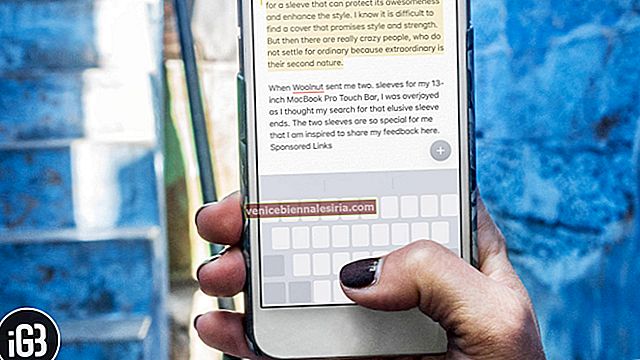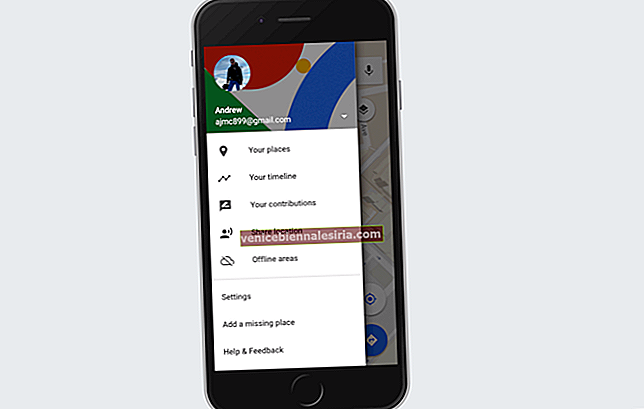Sekiranya anda beralih ke iPhone X tahun lalu, iPhone 2018 tidak akan menjadi lompatan besar untuk anda. Walau bagaimanapun, jika anda telah menggunakan iPhone klasik dengan butang Utama, peningkatan mungkin kelihatan besar bagi anda. Dan anda mungkin memikirkan bagaimana menggunakan iPhone X, Xs, Xs Max, dan XR tanpa butang Utama ikonik.
Dari apa yang saya alami, diperlukan beberapa hari sebelum anda mula merasa selesa menggunakan isyarat baru. Itulah sebabnya saya fikir adalah tepat untuk membuat panduan pemula mengenai beberapa perkara asas seperti mengaktifkan Siri, beralih antara aplikasi dan banyak lagi.
Cara Pergi ke Skrin Utama pada iPhone X, Xs, Xs Max, dan XR
Pengenalan bar isyarat menjadikannya cukup mudah untuk melakukan tindakan biasa seperti pergi ke skrin Utama. Untuk melakukannya, yang perlu anda lakukan hanyalah menggesek bar gerak isyarat untuk kembali ke skrin Utama.

Cara Beralih Antara Aplikasi pada iPhone X, Xs, Xs Max, dan XR
Beralih antara aplikasi yang dibuka pada siri iPhone X sama mudahnya. Untuk menyelesaikannya, leret ke atas dari bawah dan berhenti sebentar. Sebaik sahaja anda memasuki mod pengalih aplikasi, geser ke kiri atau kanan untuk mencari aplikasi yang ingin anda lompat dan kemudian ketuk padanya.

Cara Mengaktifkan Siri pada iPhone X, Xs, Xs Max, dan XR
Dengan andaian anda telah menyiapkan Siri pada iPhone anda. Cukup tekan dan tahan butang sisi untuk memanggil pembantu maya. Anda juga boleh mengatakan, "Hey Siri" untuk membuat pembantu peribadi bertindak.

Cara Mengakses Pusat Kawalan pada iPhone X, Xs, Xs Max, dan XR
Membawa Pusat Kawalan semudah sebelumnya. Namun, ia tidak lagi melibatkan gerakan menggesek ke atas.
Sekarang, anda perlu meleret ke bawah dari sudut kanan atas skrin untuk mengakses Pusat Kawalan.

Cara Mengakses Pusat Pemberitahuan pada iPhone X, Xs, Xs Max, dan XR
Proses memunculkan Pusat Pemberitahuan tetap semudah sebelumnya. Untuk melakukannya, leret ke bawah dari bahagian atas skrin .

Cara Menggunakan Apple Pay pada iPhone X, Xs, Xs Max, dan XR
Mengesahkan pembayaran menggunakan Apple Pay pada iPhone baru tetap mudah. Cukup klik dua kali butang sisi dan kemudian lihat pada peranti anda untuk mengesahkan dengan ID Wajah atau kod laluan.
 Itu sahaja!
Itu sahaja!
Mengakhiri:
Walaupun tiada butang Home, kehidupan pada siri iPhone X akan berjalan lancar. Sudah tentu, akan memakan masa beberapa hari untuk membiasakan diri tetapi saya berjanji setelah anda melewati kurva pembelajaran, anda akan melihat gerak isyarat itu lebih intuitif.
Anda mungkin suka membaca:
- Cara Menghapus RAM pada iPhone X, Xs, Xs Max, dan XR
- Mempercepat iPhone X, Xs, Xs Max, dan XR
- Cara Memasukkan iPhone dalam Mod DFU
![Buat Tanda Tangan dan Dokumen Tanda pada iPhone dan Mac [Cara]](https://pic.venicebiennalesiria.com/wp-content/uploads/blog/1855/1CHGS1LA04pic.jpg)